时间:2013-09-30 15:12:34 作者:超级管理员 来源:系统之家 1. 扫描二维码随时看资讯 2. 请使用手机浏览器访问: https://m.xitongzhijia.net/xtjc/20130930/19192.html 手机查看 评论 反馈
还在为WPS Office和微软Office不能并存而为难吗,不用纠结,WPS Office和微软Office能够精确兼容,使用免费办公软件不用愁。
方法一:存为MS Office的格式
下面以WPS文字为例,说明如何将WPS格式的文件保存成doc或其它兼容格式的文件:
运行WPS文字,选择“文件|保存”或者“文件|另存为”命令,弹出“另存为”对话框,如下图所示:

WPS Office和微软Office精确兼容
如果当前的扩展名为“*.wps”,您可以改成“Microsoft 97/2000/XP/2003 文件”的“*.doc” 格式,如下图所示:
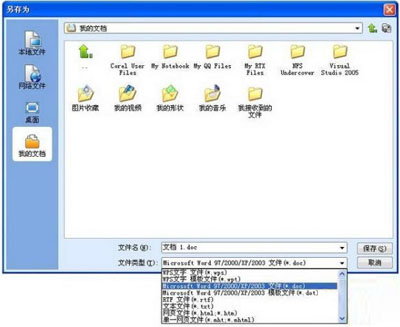
WPS Office和微软Office精确兼容
如果您希望默认保存格式为“*.doc” ,点击菜单“工具|选项”命令,弹出“选项”对话框。在“常规与保存”选项卡下的“文档保存默认格式”中选择“Microsoft Word97/2000/XP/2003 文件(*.doc)”即可将默认格式改为doc,如下图所示:
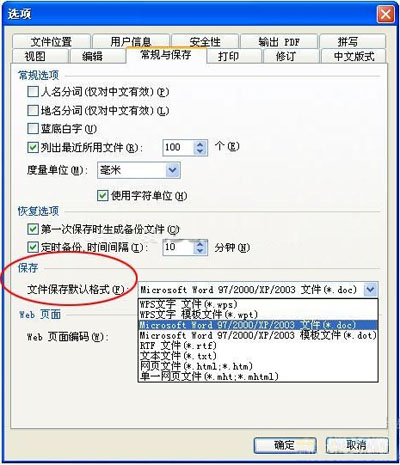
WPS Office和微软Office精确兼容
方法二:直接拖到MS Office编辑区域打开文档
直接拖动wps格式的文件到MS Office的编辑区域(此时要先关闭所有文档,以免将WPS文档当作OLE对象插入到原有文档中了),MS Office就可以将其打开了,如下图所示:

WPS Office和微软Office精确兼容
方法三:以“所有文件(*.*)”打开
在MS Office中打开文件时,在“选择文件类型”中选择“所有文件(*.*)”,即可打开wps格式的文件,如下图所示:

WPS Office和微软Office精确兼容
方法四:改扩展名
更简单的方法是,以WPS文字和微软Word为例,如果您希望和朋友分享wps格式的文档,只需首先把文件扩展名改成doc,再用Word打开这个改名后的文档,简简单单两个步骤,零等待时间实现信息分享和互通!
如果您看不到文件的扩展名,可以在“资源管理器”(或者“我的电脑”、“我的文档”……)中,点击菜单“工具|文件夹选项”,打开“文件夹选项”对话框,在“查看”选项卡中,把“隐藏已知文件类型的扩展名”复选框取消选择,如下图所示:

WPS Office和微软Office精确兼容
怎么样,以上为您提供了四种方式,是不是很简单呢,您可以从中获取您喜欢的来操作,总而言之,无论是哪一种,都希望给您的日常工作和学习带来更多的便捷。
发表评论
共0条
评论就这些咯,让大家也知道你的独特见解
立即评论以上留言仅代表用户个人观点,不代表系统之家立场